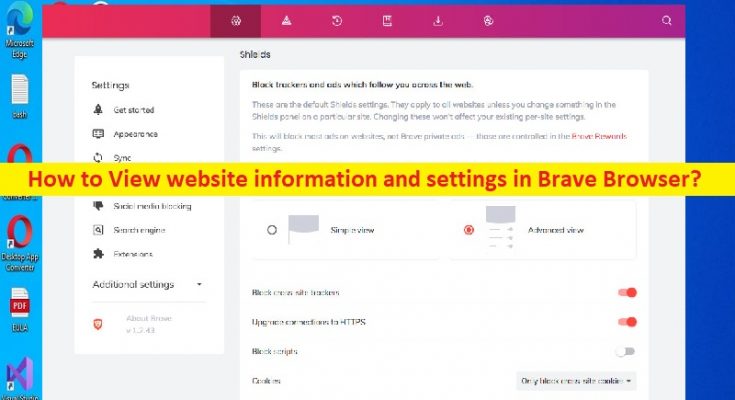Suggerimenti per visualizzare le informazioni e le impostazioni del sito Web in Brave Browser:
In questo post, discuteremo su come visualizzare le informazioni e le impostazioni del sito Web in Brave Browser. Ti vengono forniti qui semplici modi per farlo. Iniziamo la discussione.
“Visualizza le informazioni e le impostazioni del sito Web in Brave Browser”:
“Brave Browser”: Brave Browser è un browser web gratuito e open source progettato e sviluppato da Brave Software, Inc. basato sul browser web Chromium. È un browser incentrato sulla privacy, che blocca automaticamente gli annunci online e i tracker di siti Web nelle sue impostazioni predefinite. Brave Browser ti offre anche la possibilità di attivare annunci opzionali che attirano la tua attenzione sotto forma di BAT (Basic Attention Tokens).
È disponibile per dispositivi basati su Android, iOS, Linux OS, macOS e Microsoft Windows OS. Brave Browser ti consente anche di personalizzare le impostazioni specifiche del sito come l’accesso alla fotocamera del computer, le notifiche, il microfono, ecc. e il controllo in base alle tue esigenze. In questo post, stiamo discutendo sulla visualizzazione delle informazioni e delle impostazioni del sito in Brave Browser sul tuo dispositivo. In questo modo sei autorizzato a conoscere i dettagli dei siti.
La visualizzazione delle informazioni e delle impostazioni del sito consente di comprendere meglio il sito Web. Ad esempio, se si sospetta un sito e si desidera sapere se il sito Web è sicuro da visitare o meno, visualizzare le informazioni e le impostazioni del sito Web è uno dei modi migliori per determinarne l’autorità. È abbastanza semplice e facile eseguire questa attività su Brave Browser nel tuo dispositivo. Cerchiamo dei modi per farlo.
Come visualizzare le informazioni e le impostazioni del sito Web in Brave Browser?
Metodo 1: Visualizza le informazioni sul sito su Brave Browser
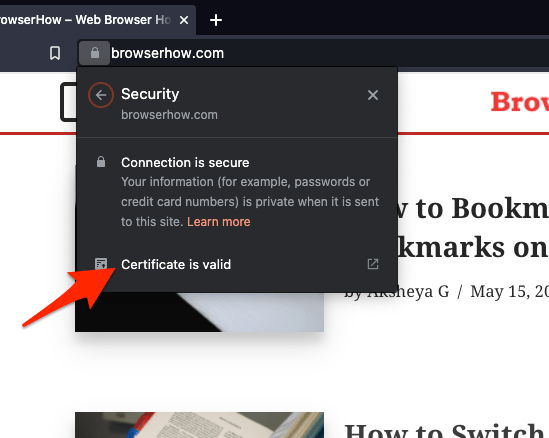
Passaggio 1: apri “Browser coraggioso” sul tuo dispositivo e visita il sito Web in cui desideri visualizzare le informazioni sulla sicurezza
Passaggio 2: una volta nella pagina Web che desideri visitare, fai clic sull’icona “Lucchetto” situata accanto all’URL del sito
Passaggio 3: seleziona ed espandi l’opzione “La connessione è sicura” e fai clic sull’opzione “Il certificato è valido”.
Passaggio 4: controlla “Informazioni sul certificato” come Emittente, Scadenza, ecc. Nel menu Lucchetto, fai clic su “Cookie” in uso. È possibile visualizzare l’elenco dei cookie consentiti e bloccati in due schede separate. Puoi anche rimuovere il browser dei cookie se viene memorizzato qualcosa.
Metodo 2: visualizza le impostazioni del sito su Brave Browser
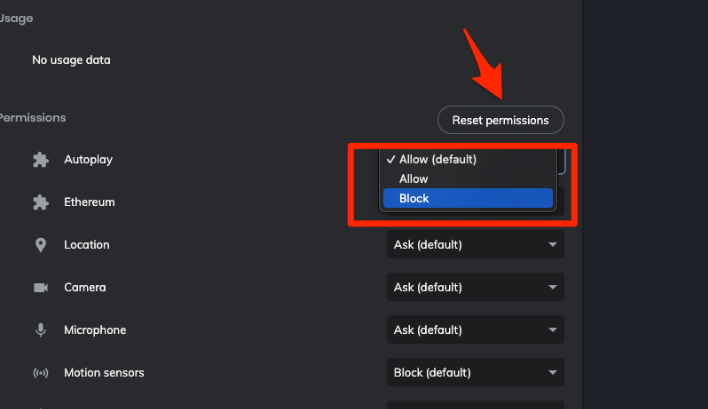
Passaggio 1: apri “Browser coraggioso” nel tuo dispositivo e apri il sito Web in cui desideri visualizzare le informazioni sulla sicurezza
Passaggio 2: fai clic sull’icona “Lucchetto” situata accanto all’URL del sito Web, seleziona l’opzione “Impostazioni sito”.
Passaggio 3: nella pagina Impostazioni sito aperta in una scheda separata per l’autorizzazione del sito, verranno visualizzati i diversi servizi e opzioni come Riproduzione automatica, Posizione, Fotocamera, microfono, popup, reindirizzamenti, ecc.
Passaggio 4: puoi modificare qualsiasi autorizzazione in base alle tue preferenze. Hai tre opzioni per tutte le autorizzazioni come Consenti, Chiedi e Blocca. Scegli una delle opzioni fornite per impostare l’autorizzazione. Puoi ripristinare l’autorizzazione facendo clic sul pulsante “Ripristina autorizzazioni”. Puoi anche visualizzare le autorizzazioni del sito senza modificarle.
Risolvi i problemi del PC Windows con “Strumento di riparazione PC”
“PC Repair Tool” è un modo semplice e veloce per trovare e correggere errori BSOD, errori DLL, errori EXE, problemi con programmi/applicazioni, infezioni da malware o virus nel computer, file di sistema o problemi di registro, file di sistema o problemi di registro e altro problemi di sistema con pochi clic.
Conclusione
Sono sicuro che questo post ti ha aiutato su Come visualizzare le informazioni e le impostazioni del sito Web in Brave Browser in modi semplici. Puoi leggere e seguire le nostre istruzioni per farlo. È tutto. Per qualsiasi suggerimento o domanda, scrivi nella casella dei commenti qui sotto.